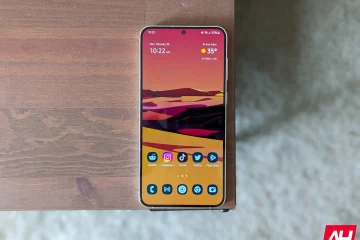Telegram vous permet d’appeler quelqu’un si vous ne recevez pas de signaux forts sur votre opérateur de réseau mobile. Vous pouvez passer au haut-parleur si vous n’entendez pas la voix de votre contact. Mais que se passe-t-il si Telegram ne vous permet pas de passer au haut-parleur pour répondre aux appels ?
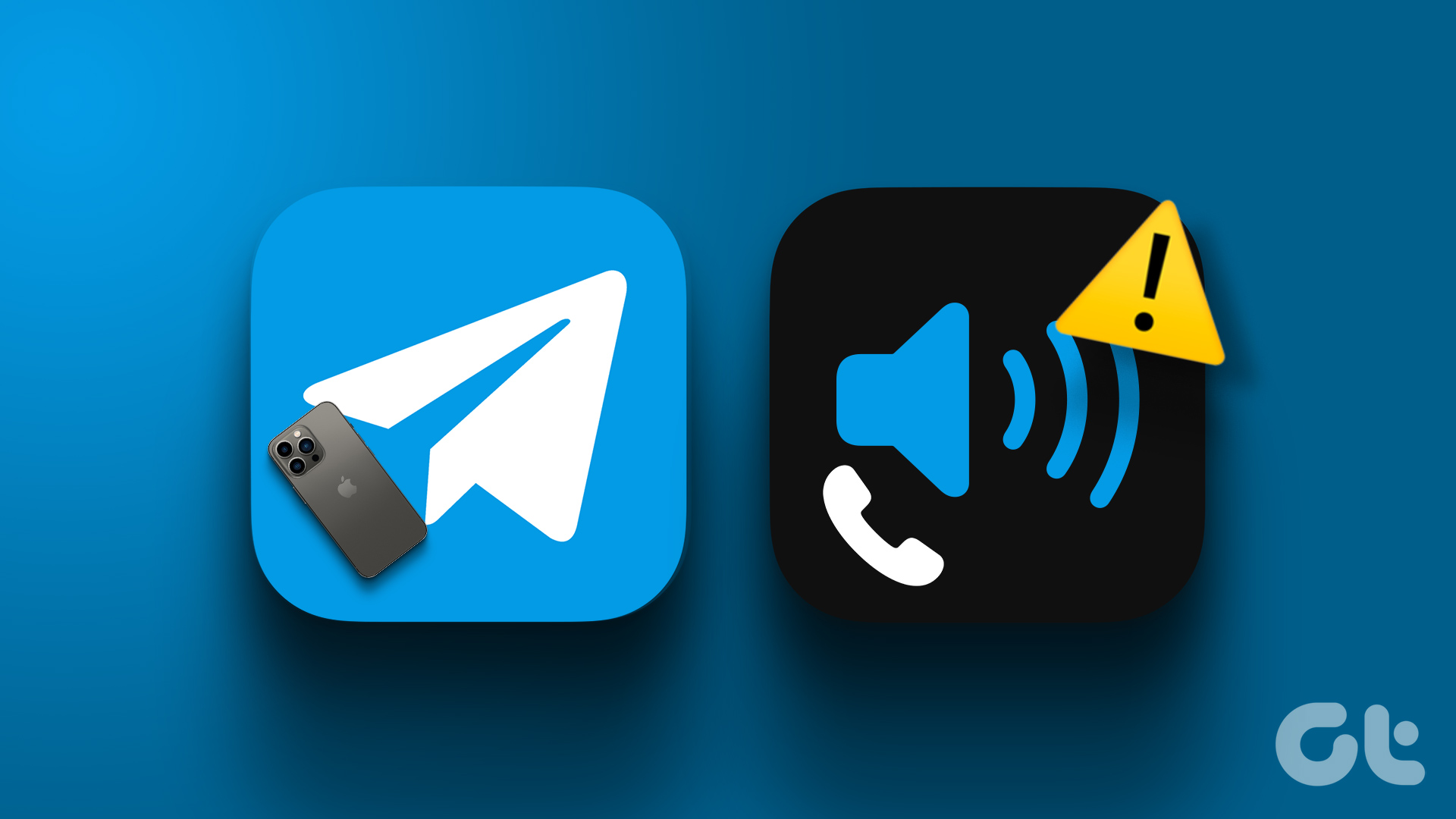
C’est exactement ce que certains utilisateurs se plaignent de ne pas pouvoir passer au haut-parleur pour prendre des appels Telegram. Si vous faites également face à la même chose, voici quelques solutions de travail pour vous aider à réparer les appels Telegram qui ne passent pas au haut-parleur sur iPhone.
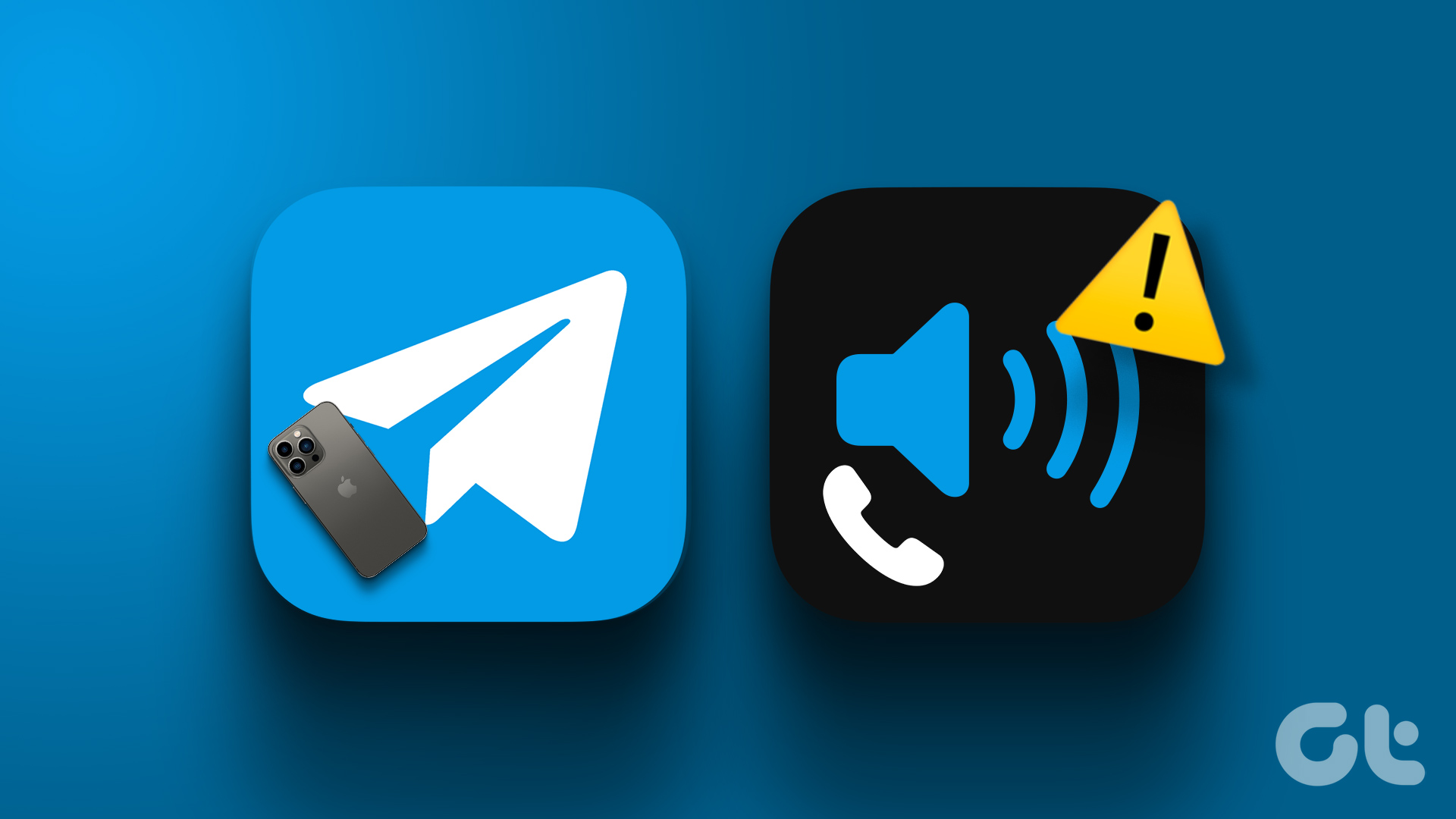
1. Désactiver les appareils Bluetooth
Si vous avez connecté une paire d’écouteurs Bluetooth à votre iPhone, cela peut être la raison pour laquelle les appels Telegram ne passent pas sur le haut-parleur. Et si Bluetooth est activé sur votre iPhone la plupart du temps, il est possible que votre iPhone se connecte automatiquement à un appareil Bluetooth à proximité. La première solution que nous recommandons est donc de désactiver la connectivité Bluetooth sur votre iPhone.
Étape 1 : Ouvrez l’application Paramètres sur votre iPhone.
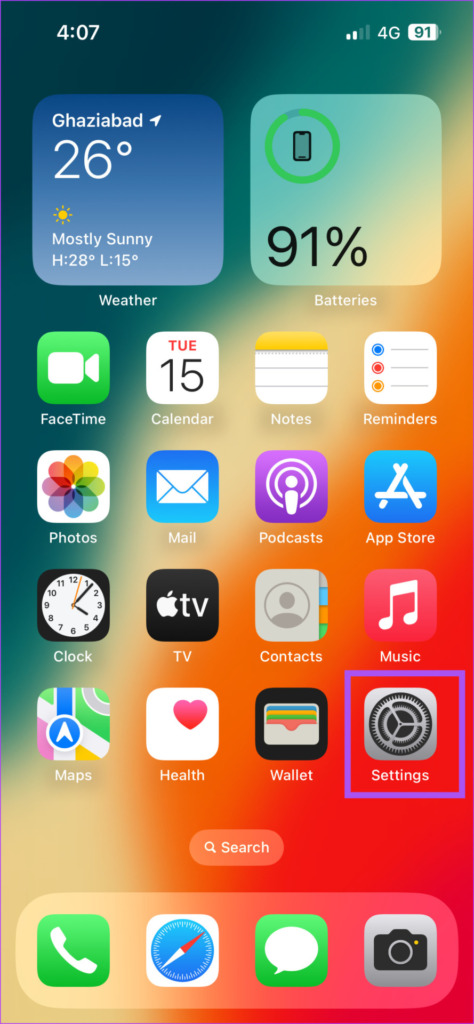
Étape 2 : Appuyez sur Bluetooth.
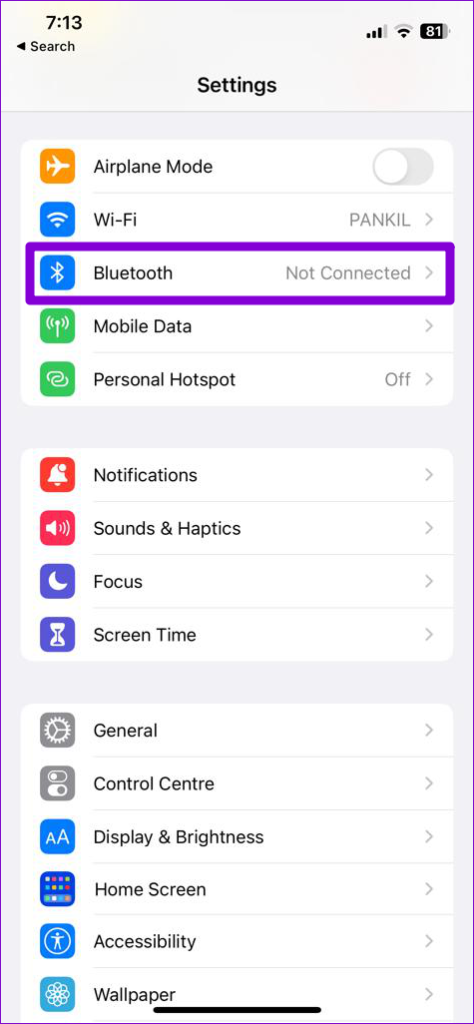
Étape 3 : Appuyez sur le bouton à côté de Bluetooth pour désactiver la fonctionnalité.
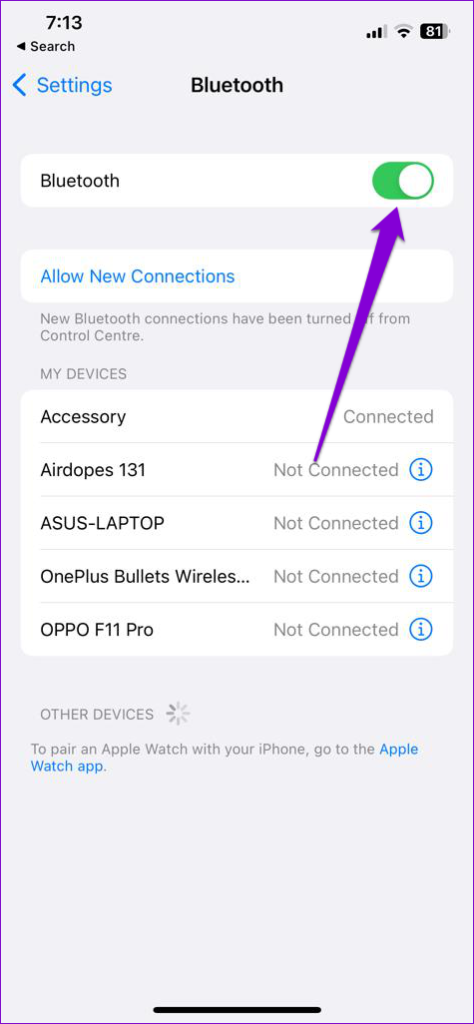
Pour éviter les connexions automatiques, appuyez sur l’icône « i » à côté d’un appareil précédemment connecté et appuyez sur Oublier cet appareil.
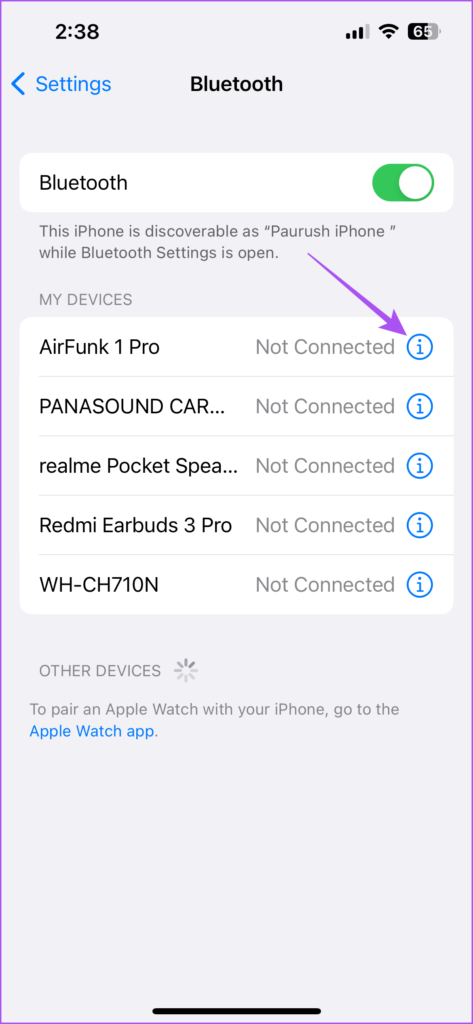
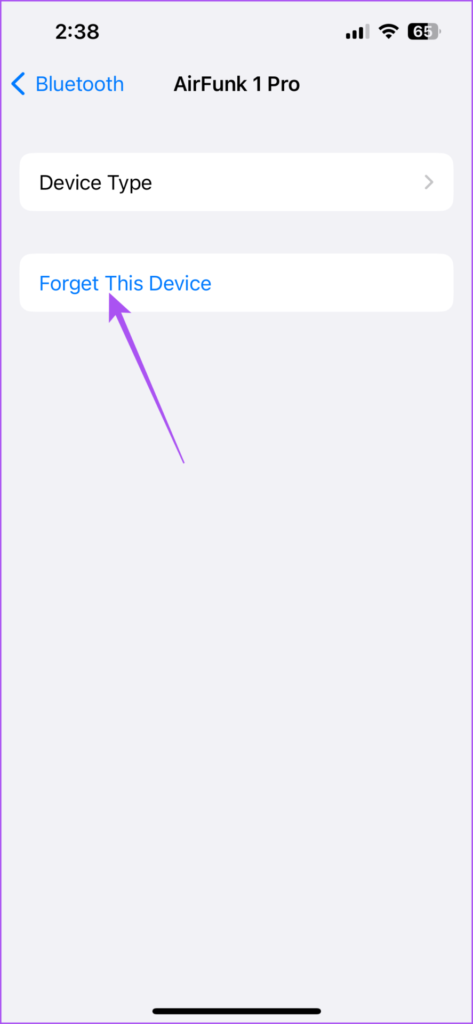
Étape 4 : Après cela, fermez l’application Paramètres et ouvrez Telegram pour vérifier si le problème est résolu.
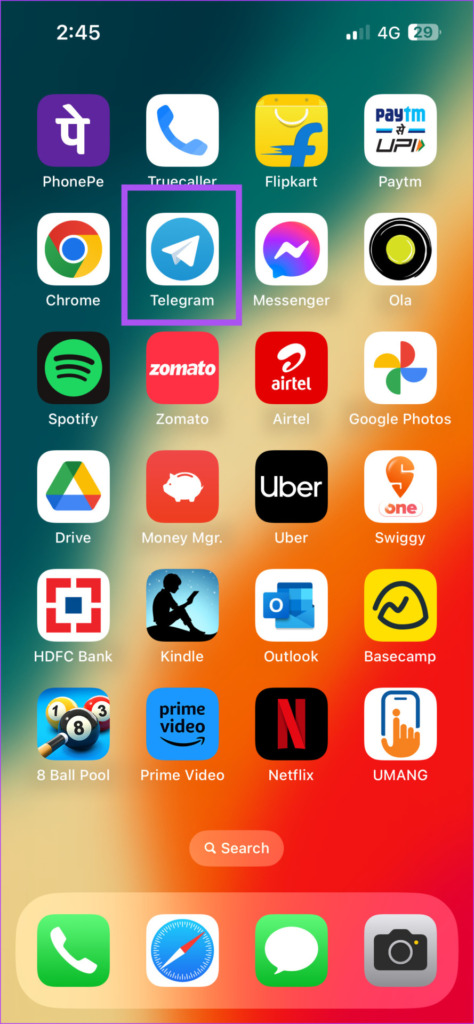
2. Vérifier les niveaux de volume des haut-parleurs
La prochaine solution de base que nous recommandons est de vérifier les niveaux de volume du haut-parleur de votre iPhone. Vous avez peut-être déjà baissé le volume du haut-parleur de votre iPhone pour éviter de déranger votre entourage ou d’être irrité par les notifications. En plus d’utiliser le bouton Augmenter le volume, voici comment vérifier le volume du haut-parleur de votre iPhone.
Étape 1 : Ouvrez l’application Paramètres sur votre iPhone.
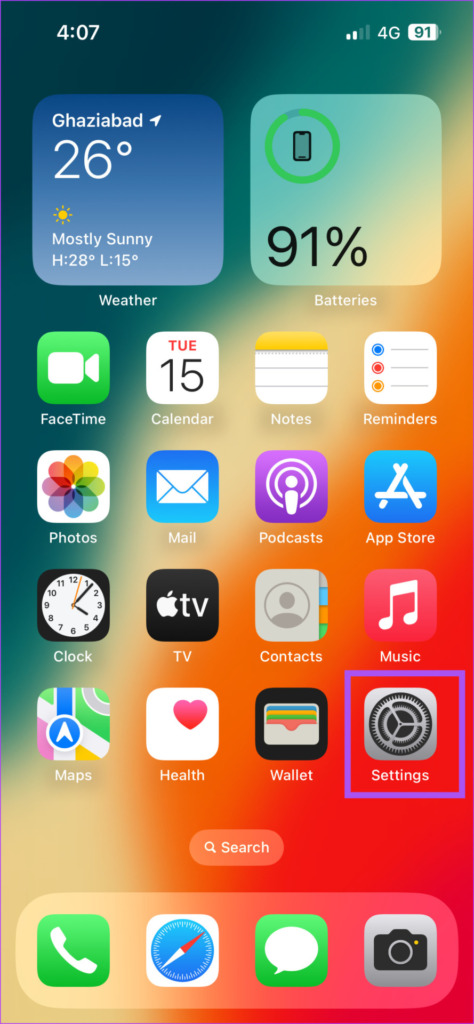
Étape 2 : Faites défiler vers le bas et appuyez sur Son et haptique.
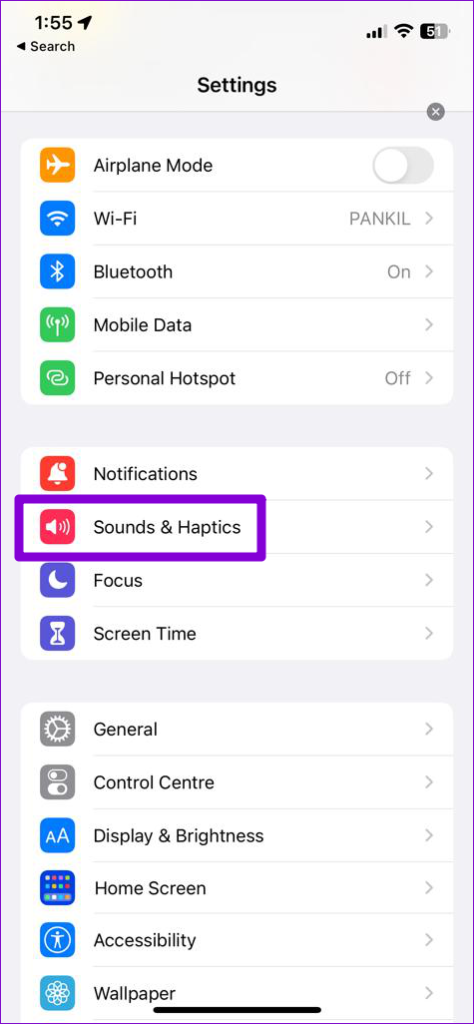
Étape 3 : Faites glisser le curseur vers la droite pour augmenter les niveaux de volume.
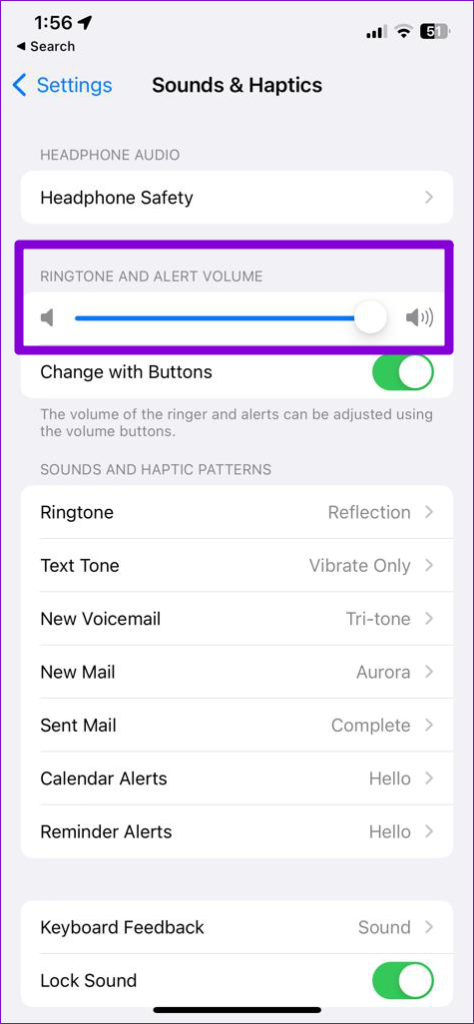
Étape 4 : Fermez l’application Paramètres et ouvrez Telegram pour vérifier si le problème est résolu.
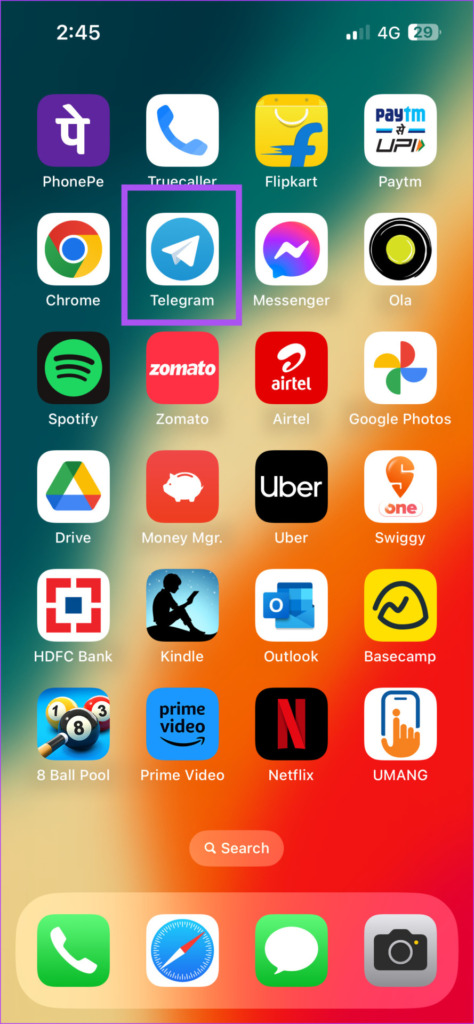
Reportez-vous à notre article lorsque le niveau du volume continue d’augmenter ou de baisser sur votre iPhone.
3. Forcer à quitter et relancer Telegram
Une autre solution basique mais efficace consiste à forcer la fermeture de l’application Telegram et à la relancer sur votre iPhone. Cette méthode fonctionne principalement lorsqu’une application commence à mal fonctionner sur votre appareil.
Étape 1 : Sur l’écran d’accueil de votre iPhone, balayez vers le haut et maintenez enfoncé pour afficher les fenêtres d’arrière-plan de l’application.
Étape 2 : Balayer vers la droite pour rechercher Telegram. Ensuite, appuyez dessus et balayez vers le haut pour forcer la fermeture de l’application.
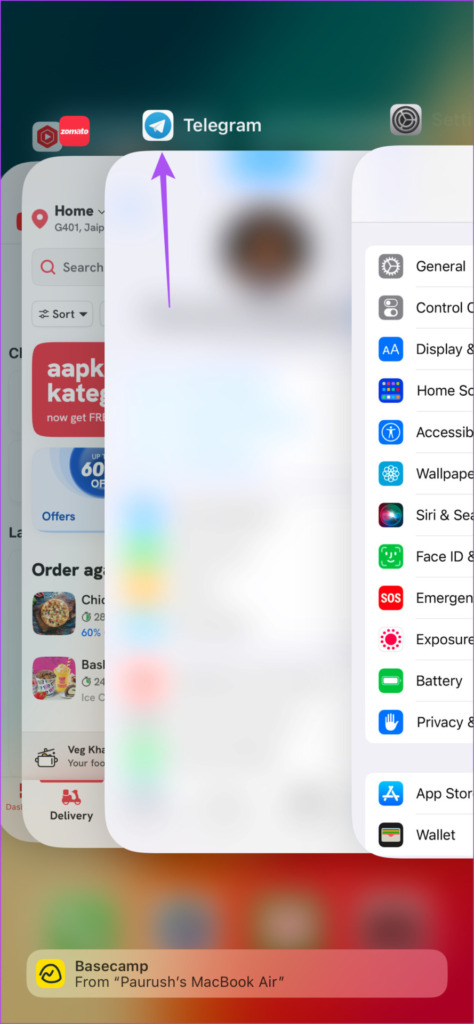
Étape 3 : Relancez Telegram pour vérifier si le problème est résolu.
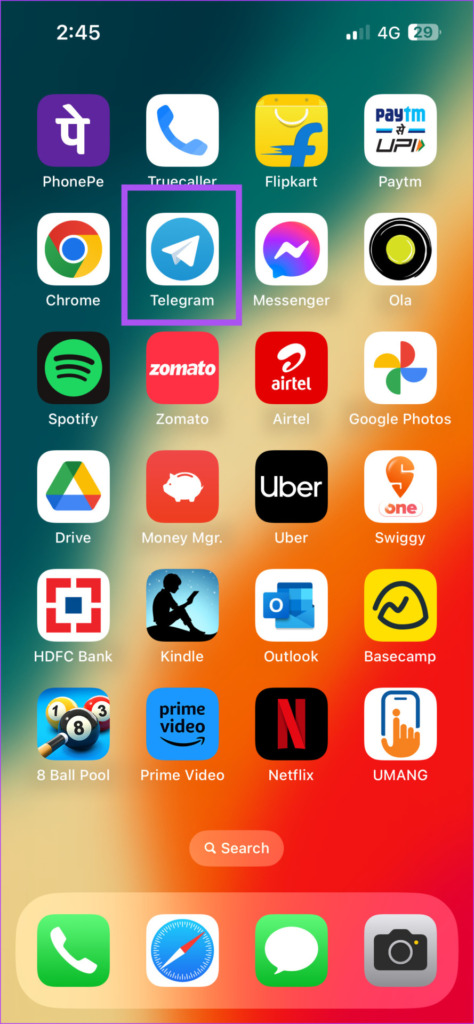
4. Désactiver le mode basse consommation sur iPhone
Si vous avez activé le mode basse consommation sur votre iPhone, cela peut être la raison pour laquelle les appels ne passent pas sur le haut-parleur. Si vous voulez vraiment prendre vos appels Telegram en utilisant le haut-parleur, nous vous suggérons de désactiver le mode faible consommation.
Étape 1 : Ouvrez l’application Paramètres sur votre iPhone.
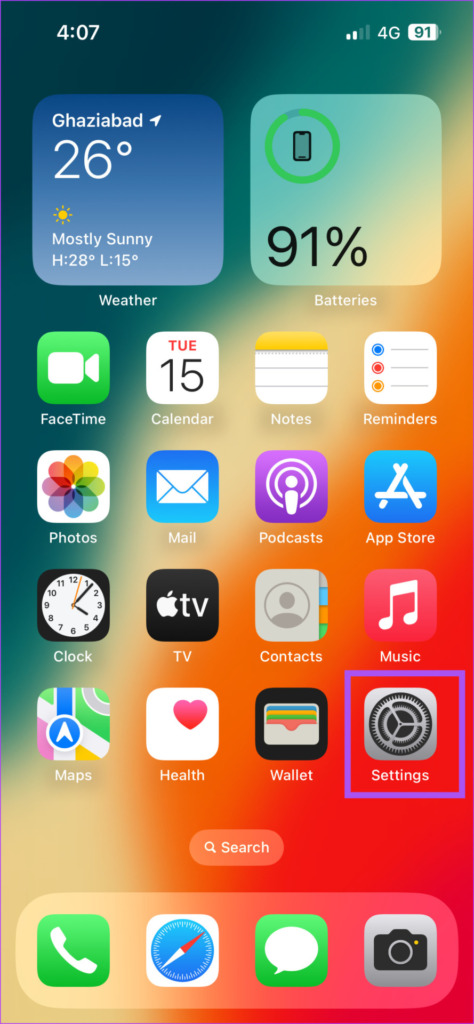
Étape 2 : Faites défiler vers le bas et appuyez sur Batterie.
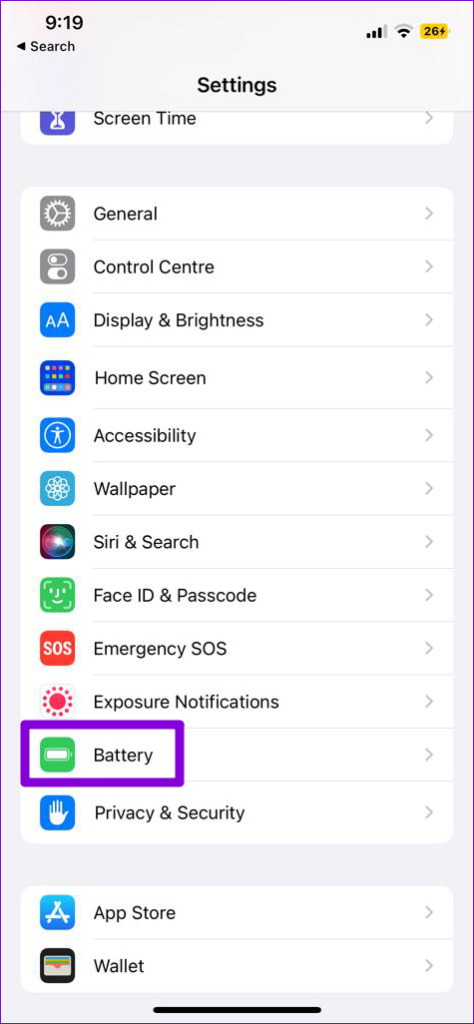
Étape 3 : Appuyez sur le bouton à côté de Mode faible consommation pour désactiver la fonctionnalité.
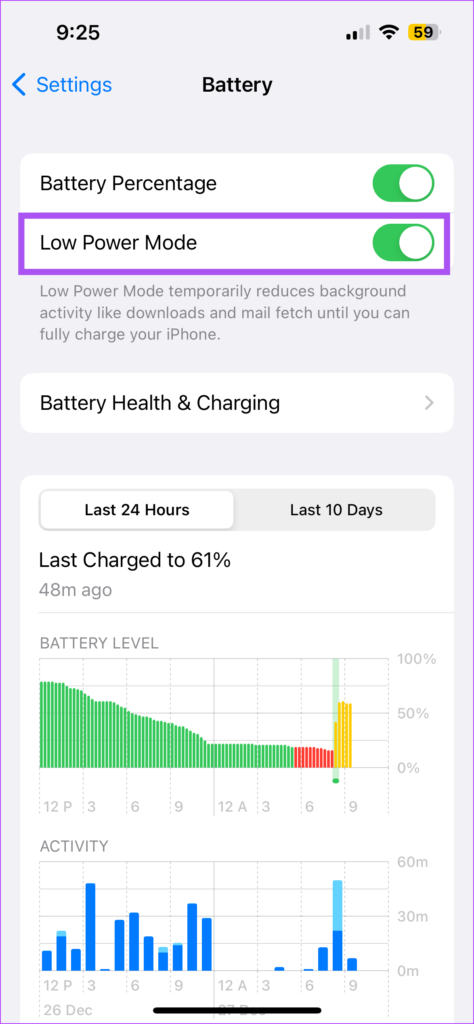
Étape 4 : Fermez l’application Paramètres et ouvrez Telegram pour vérifier si le problème est résolu.
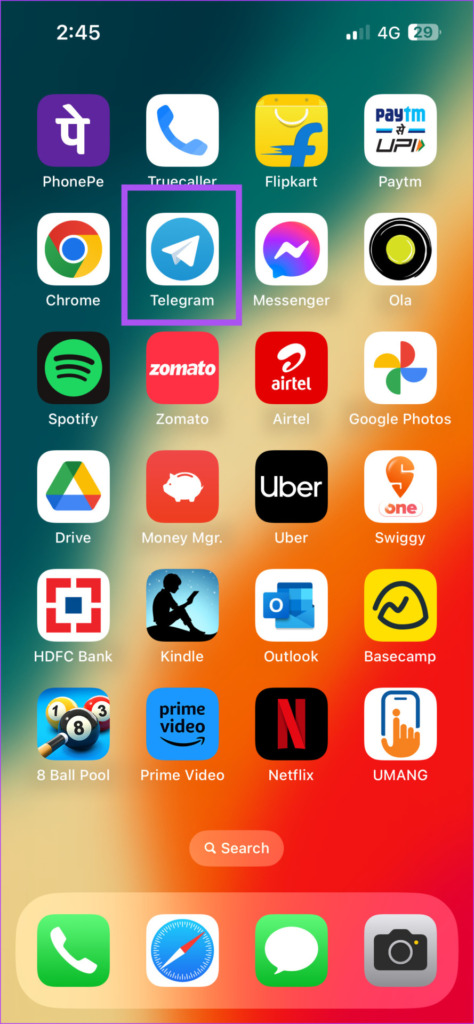
Telegram propose également un mode d’économie d’énergie intégré. Vous pouvez lire notre article expliquant le mode d’économie d’énergie sur Telegram et désactiver la fonctionnalité dans l’application.
5. Réinitialiser tous les paramètres
Si vous rencontrez toujours le problème, nous vous suggérons de réinitialiser tous les paramètres de votre iPhone. Cela réinitialisera tous les paramètres de l’iPhone par défaut sans perdre vos données personnelles. Cela rétablira le fonctionnement normal du haut-parleur de votre iPhone.
Étape 1 : Ouvrez l’application Paramètres sur votre iPhone.
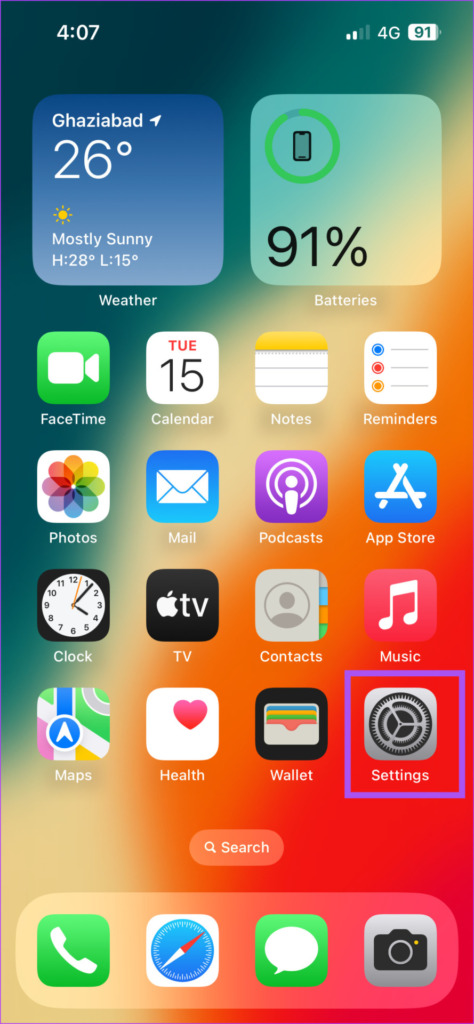
Étape 2 : Faites défiler vers le bas et appuyez sur Général.

Étape 3 : Faites défiler vers le bas et sélectionnez”Transférer ou réinitialiser l’iPhone”.
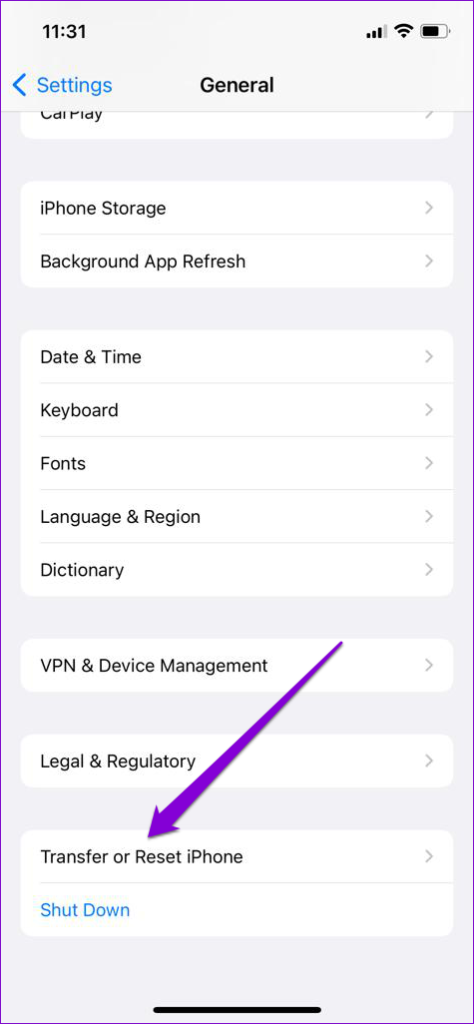
Étape 4 : Appuyez sur Réinitialiser.
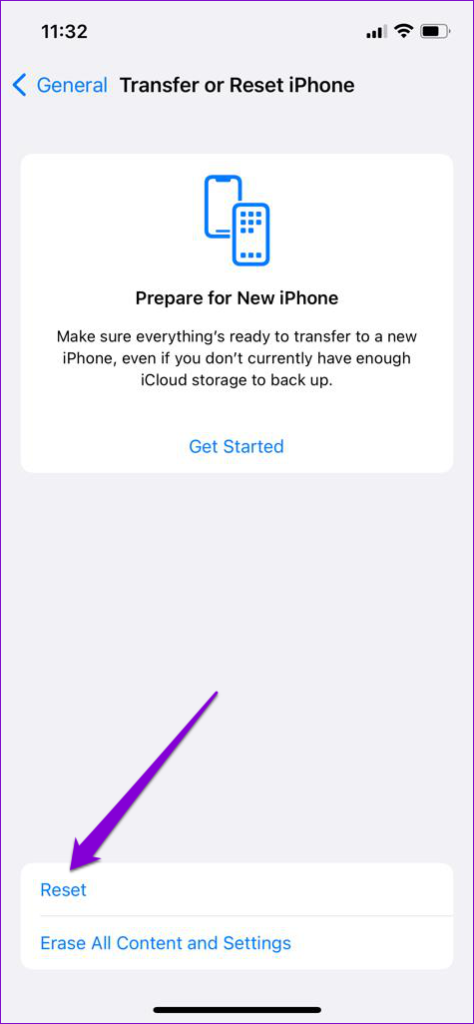
Étape 5 : Appuyez sur Réinitialiser tous les paramètres.
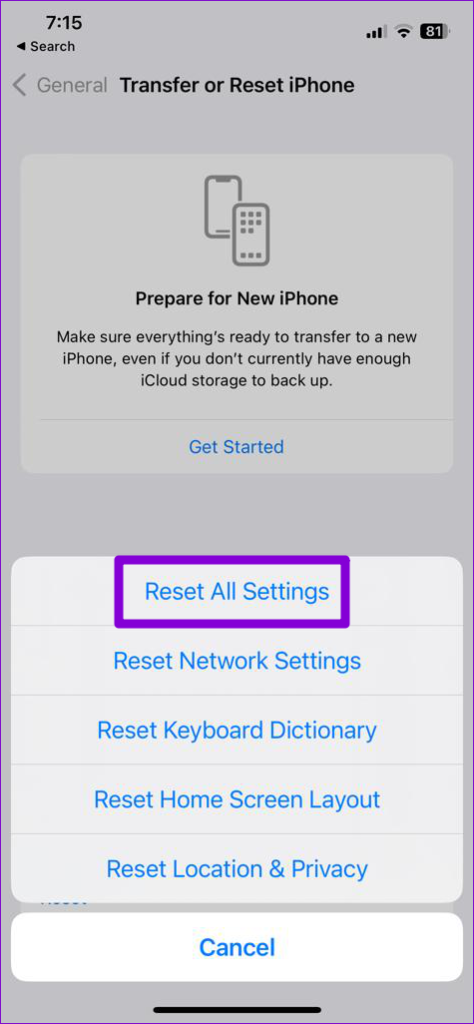
Étape 6 : Saisissez le code d’accès de votre iPhone.
Étape 7 : Appuyez à nouveau sur Réinitialiser tous les paramètres pour confirmer.
Étape 8 : Après cela, votre iPhone redémarrera et supprimera tous ces paramètres. Ensuite, relancez Telegram pour vérifier si le problème est résolu.
6. Mettre à jour Telegram
Il peut y avoir un problème dans la version actuelle de Telegram qui ne permet pas d’activer le haut-parleur de votre iPhone pendant les appels. Vous pouvez mettre à jour vers la dernière version de Telegram et vérifier si le problème est résolu.
Mettre à jour Telegram sur iPhone
7. Mettre à jour iOS
Si vous rencontrez toujours le problème même après la mise à jour de l’application, nous vous suggérons également de mettre à jour la version iOS sur votre appareil. Parfois, une version d’iOS inclut un bogue qui empêche une partie physique de votre iPhone de cesser de fonctionner correctement.
Étape 1 : Ouvrez l’application Paramètres sur votre iPhone.
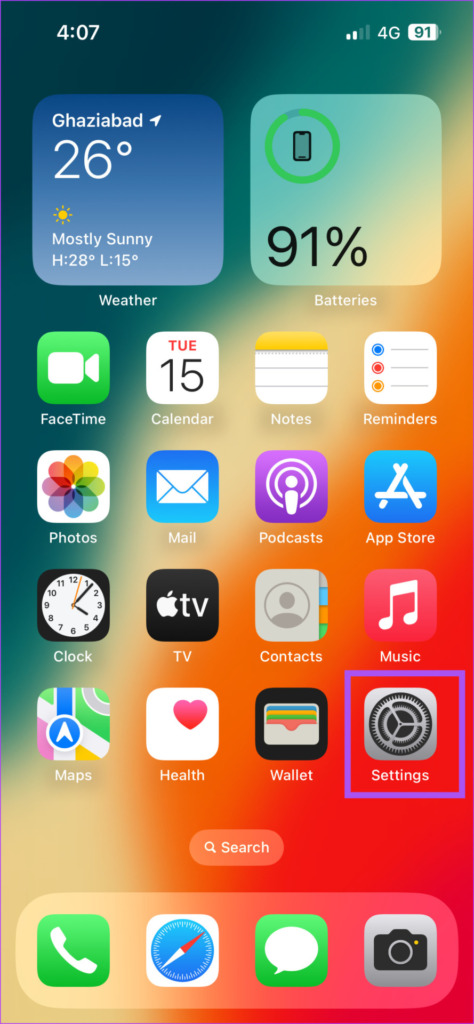
Étape 2 : Appuyez sur Général.

Étape 3 : Appuyez sur Mise à jour du logiciel.

Étape 4 : Si une mise à jour est disponible, téléchargez et installez la mise à jour.
Étape 5 : Après cela, relancez Telegram et vérifiez si le problème est résolu.
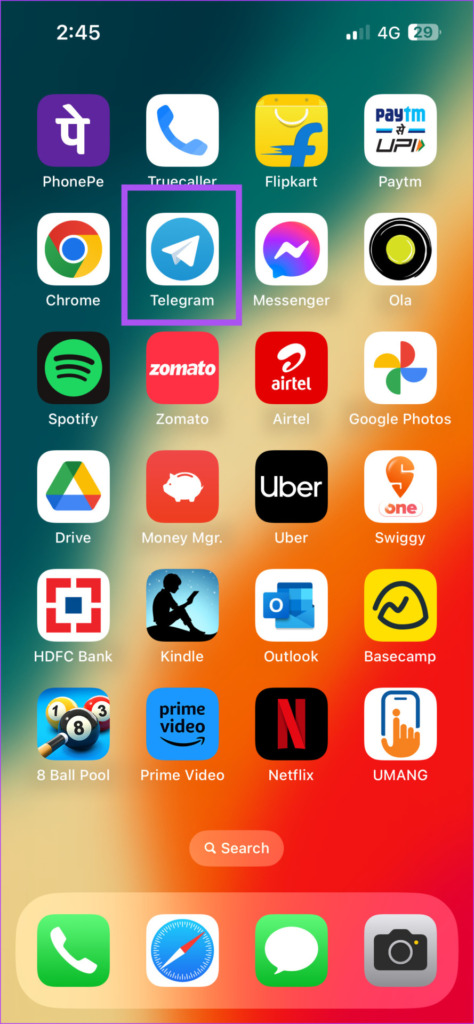
Mettez-les sur le haut-parleur
Ces solutions devraient permettre à votre haut-parleur iPhone de répondre aux appels à l’aide de Telegram. Bien que parler à vos contacts sur le haut-parleur rende évidemment vos conversations facilement audibles pour les autres, cela peut être très pratique si l’écouteur de l’iPhone ne produit pas un volume assez fort. Reportez-vous à notre article si les appels Telegram ne sonnent pas sur votre iPhone.